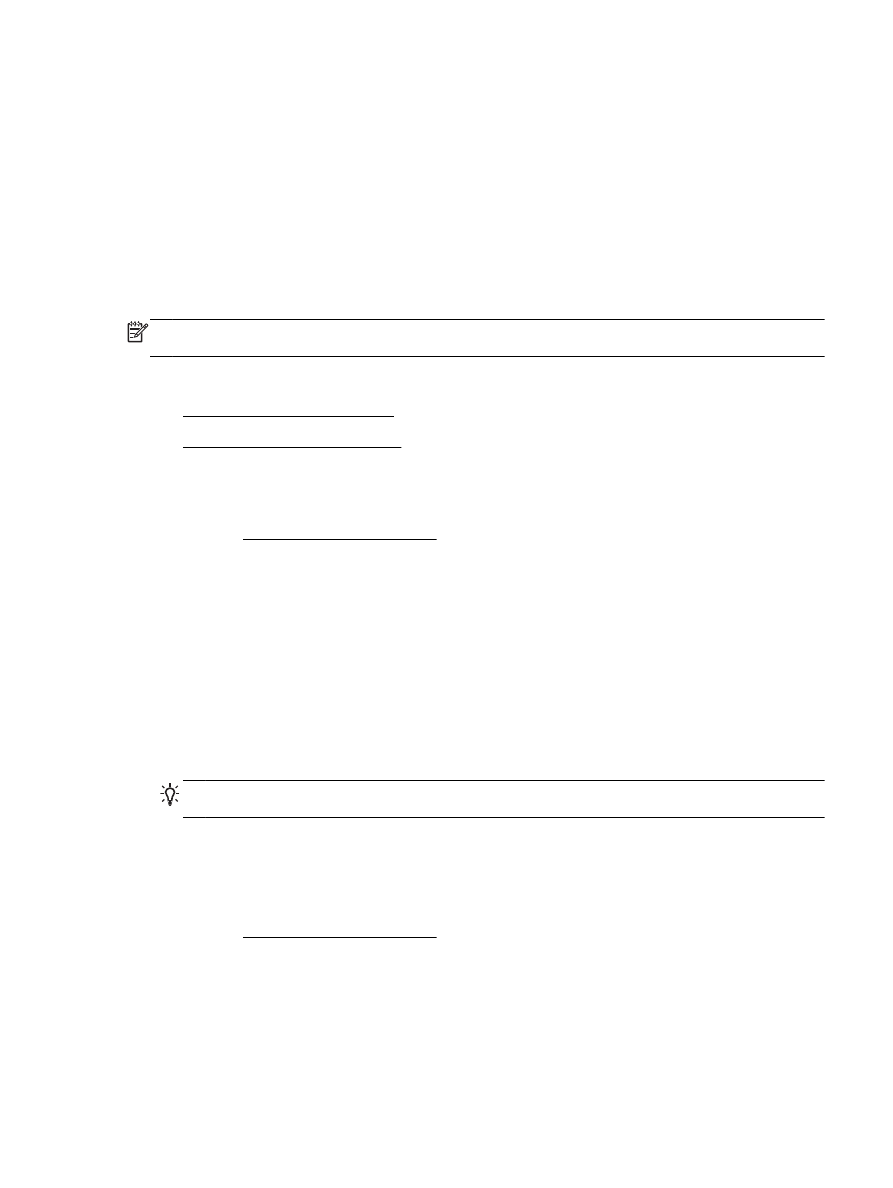
Impresión en sobres (Mac OS X)
Impresión en sobres (Windows)
1.
Cargue sobres con la cara imprimible hacia abajo en la bandeja. Para obtener más información,
consulte Cargar papel en la página 11.
2.
En el Archivo menú de la aplicación de software, haga clic en Impresión.
3.
Asegúrese de que ha seleccionado la impresora que quiere usar.
4.
Para cambiar ajustes, haga clic en el botón que abre el cuadro de diálogo Propiedades.
Según la aplicación de software, este botón puede denominarse Propiedades, Opciones,
Configuración de impresora, Impresora, o Preferencias.
5.
En la pestaña Distribución, cambie la orientación a Horizontal.
6.
Haga clic en Papel/Calidad y, a continuación, seleccione el tipo de sobre adecuado en la lista
desplegable Tamaño de papel.
SUGERENCIA: Puede cambiar otras opciones del trabajo de impresión mediante las
funciones disponibles en las demás fichas del cuadro de diálogo.
7.
Haga clic en Aceptar y después haga clic en Impresión o Aceptar para comenzar la impresión.
Impresión en sobres (Mac OS X)
1.
Cargue sobres con la cara imprimible hacia abajo en la bandeja. Para obtener más información,
consulte Cargar papel en la página 11.
2.
En el menú Archivo de la aplicación de software, haga clic en Impresión.
3.
Asegúrese de que la impresora que desea utilizar está seleccionada en el menú emergente
Formato para.
Si no visualiza las opciones de impresión en el diálogo Impresión, siga los siguientes pasos.
ESWW
Impresión de sobres 25
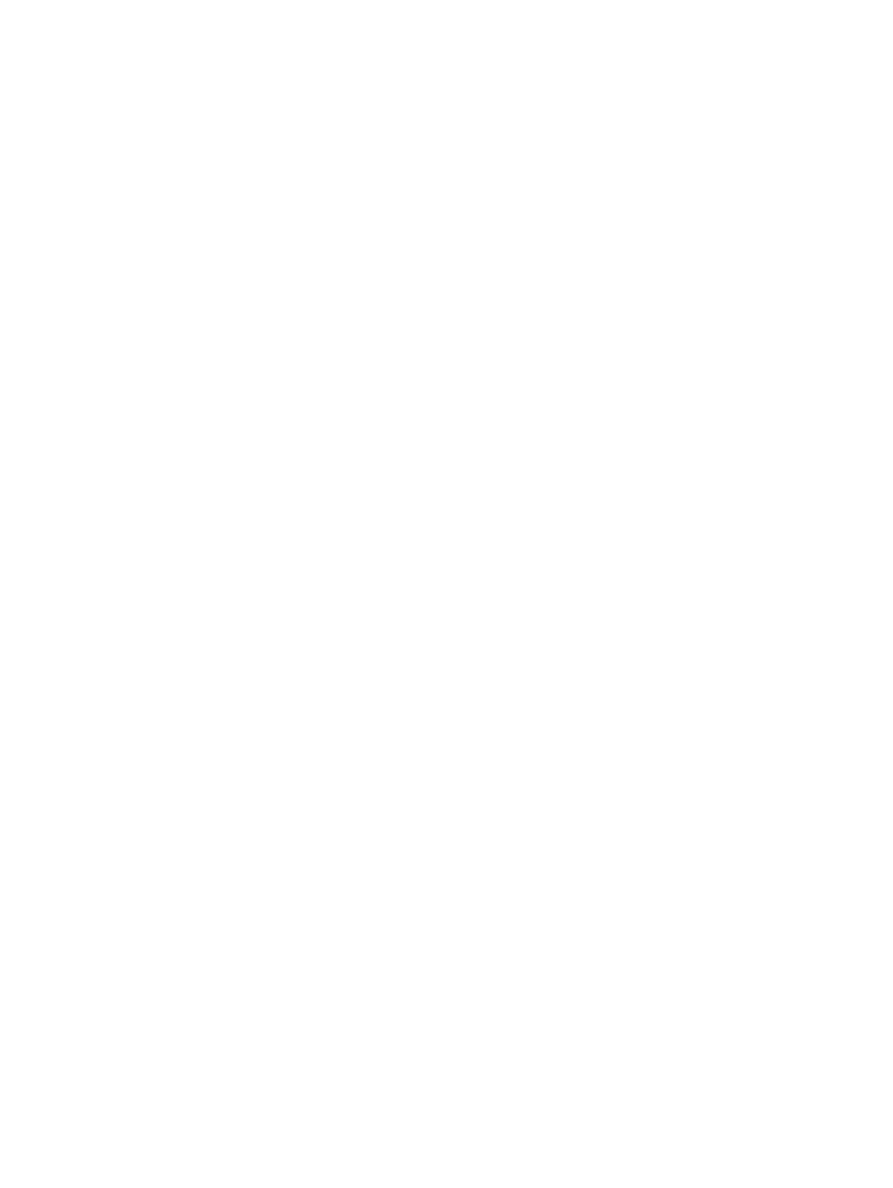
●
Mac OS X v10.6: Haga clic en el triángulo azul de revelación junto a la selección de
impresora.
●
OS X Lion: Haga clic en Mostrar detalles.
4.
Elija un tamaño de papel del menú emergente.
Si el menú emergente Tamaño de papel no aparece en el diálogo Impresión, haga clic en el
botónConfiguración de página. Cuando haya terminado de seleccionar el tamaño de papel,
haga clic en Aceptar para cerrar Configuración de página y volver al diálogo Impresión.
5.
Seleccione la opción Orientación.
6.
Seleccione cualquier otro ajuste de impresión que desee y haga clic en Impresión para iniciar la
impresión.
26 Capítulo 2 Impresión
ESWW